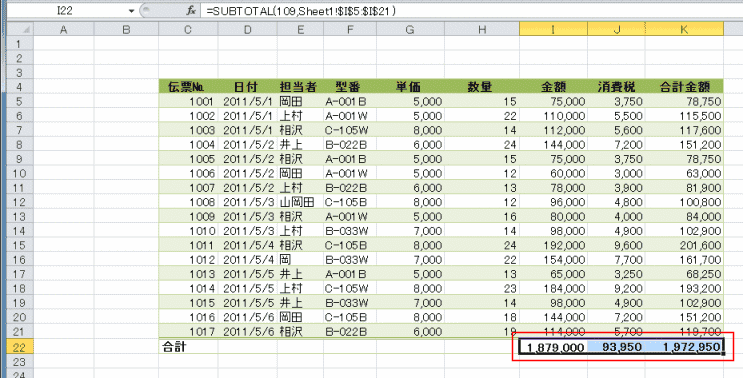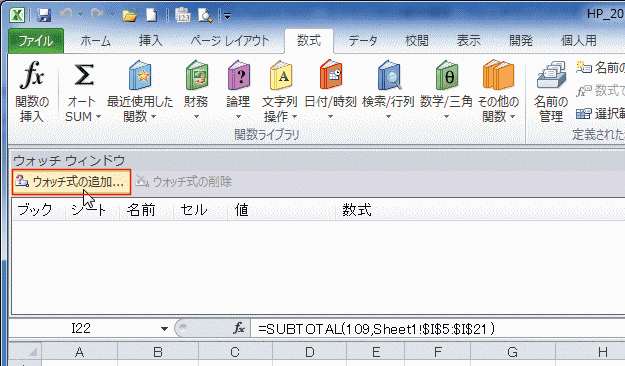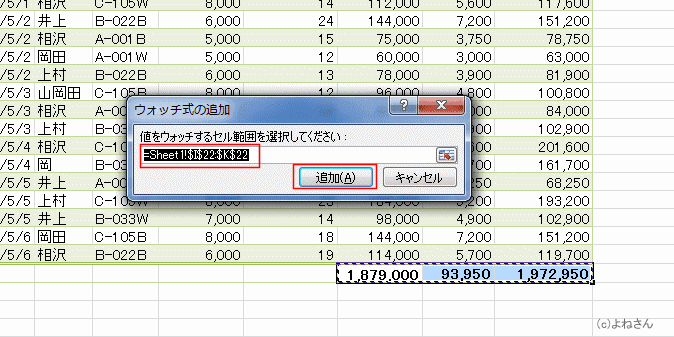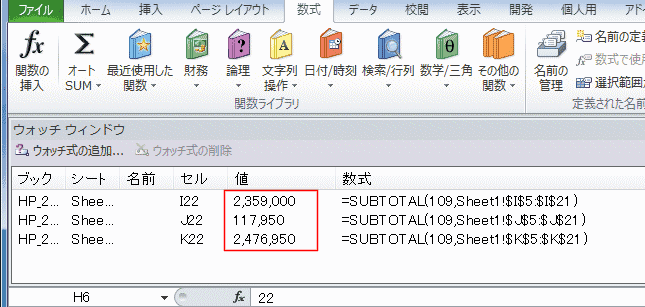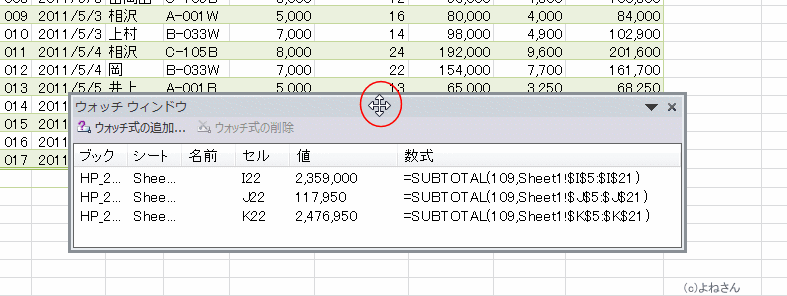-
よねさんのExcelとWordの使い方 »
-
エクセル2010基本講座:目次 »
-
データ分析・パワービュー »
-
ウォッチウィンドウを使う
ウォッチウィンドウを使う topへ
- 広いシートや複数のシートが絡み合ったようなケースで、ある数式もしくはあるセル範囲の数式をチェックしながら操作したい・・・といったケースなどで使うことが考えられます。
- 簡単な例ですが、最終行に合計欄があるとします。途中のデータを修正するときにその値がどのように変わるかをウォッチウィンドウで見てみます。
- この例ではI22:K22セルを選択しています。
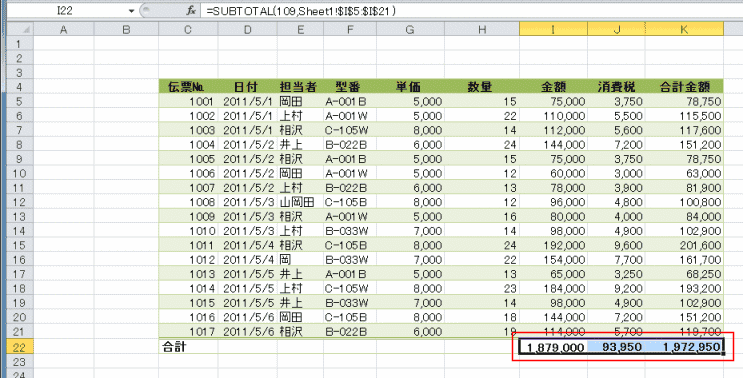
- [数式]タブの[ワークシート分析]グループにある[ウォッチウィンドウ]を実行します。

- リボンの下にウォッチウィンドウが表示されました。
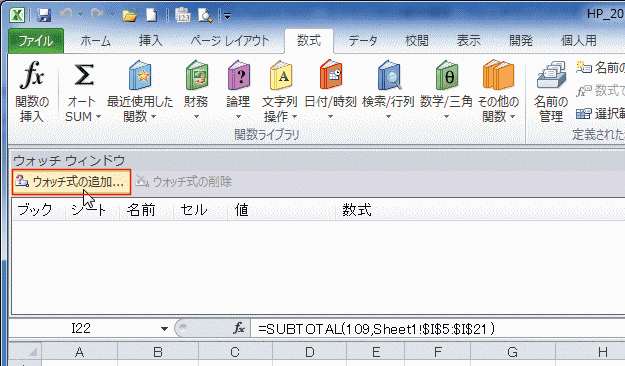
- 選択していたセル範囲が入力されています。[追加]ボタンをクリックします。
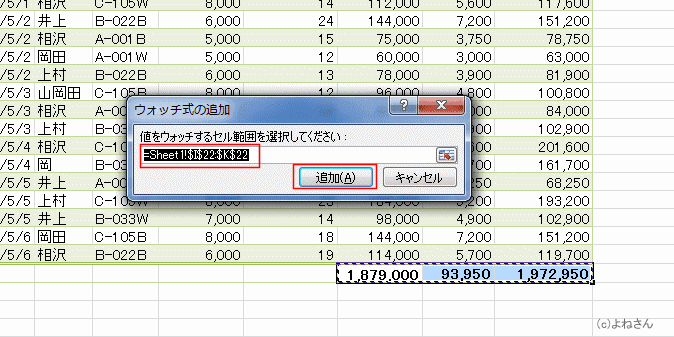
- ウォッチウィンドウに追加されました。この値を「ウォッチ」していこう・・・・ということになります。

- シート内のデータを修正すると・・・値の変化がセルを見に行かずに、ウォッチウィンドウで確認できる・・・といった具合になります。
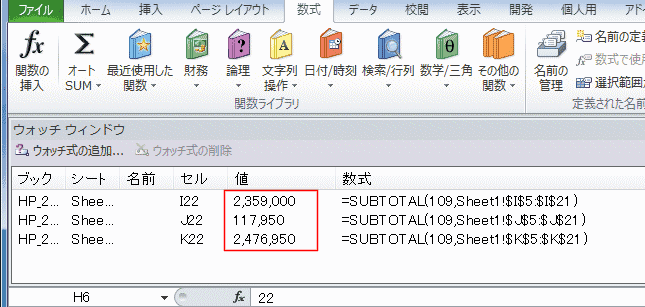
- ウォッチウィンドウは浮動タイプのウィンドウになります。
タイトルバーをドラッグして移動することができます。サイズの変更も可能です。
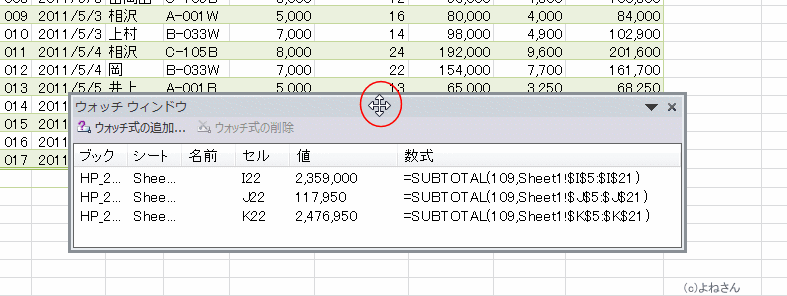
- ウォッチしている数式の削除は、数式を選択して[ウォッチ式の削除]ボタンをクリックすると削除できます。

スポンサードリンク
よねさんのExcelとWordの使い方|エクセル2010基本講座:目次|データ分析|ウォッチウィンドウを使う